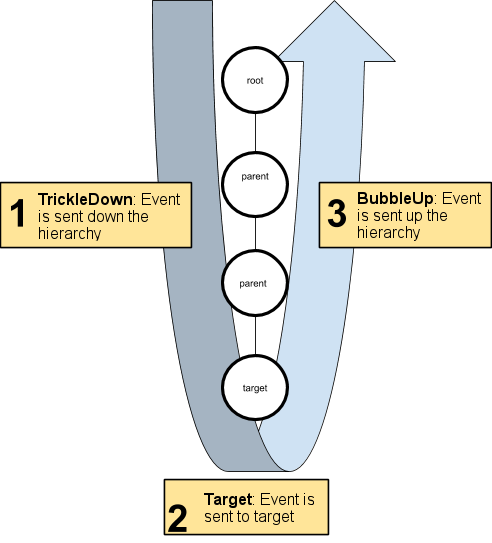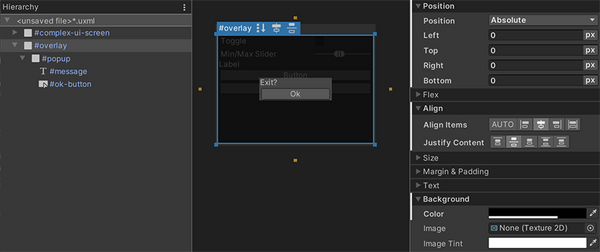Unity3D
A collection of 1256 posts
Unity3D :点击事件
推荐:将NSDT场景编辑器加入你的3D工具链
3D工具集:NSDT简石数字孪生
点击事件
当用户在可视元素上单击鼠标左键(或定点设备上的第一个按钮)时,将发生 ClickEvent。
单击由指针向下事件组成,后跟同一可视元素上的指针向上事件。允许指针在两个事件之间移动,只要向下和向上事件发生在同一个可视元素上。
此事件可用于检测点击次数视觉元素
那不是按钮。例如,控件的实现使用 来显示或隐藏复选标记,以及更改控件的值。ToggleClickEvent
的基类是 PointerEventBase。有关详细信息,另请参阅有关指针事件的文档。ClickEvent
事件描述涓涓细流冒泡可取消点击事件单击鼠标左键时发生。✔✔✔
独特的属性
没有唯一属性,但继承其基类中的所有属性。可以在“指针事件”页上找到属性列表。ClickEvent
事件列表
点击事件
Unity 在视觉元素上单击鼠标左键时发送此事件。
目标:发生单击时鼠标或指针设备下方的元素。
下面的示例在可视元素上注册 :ClickEvent
btnClose.RegisterCallback